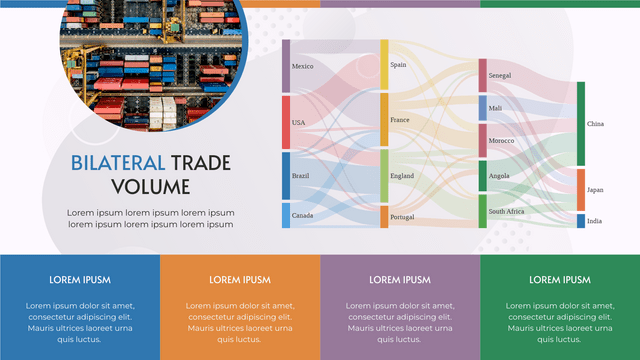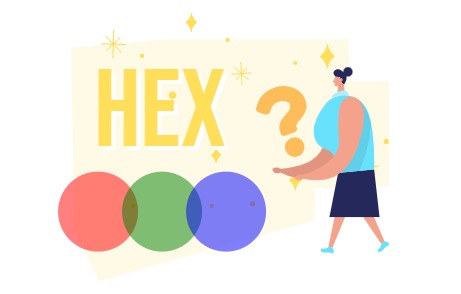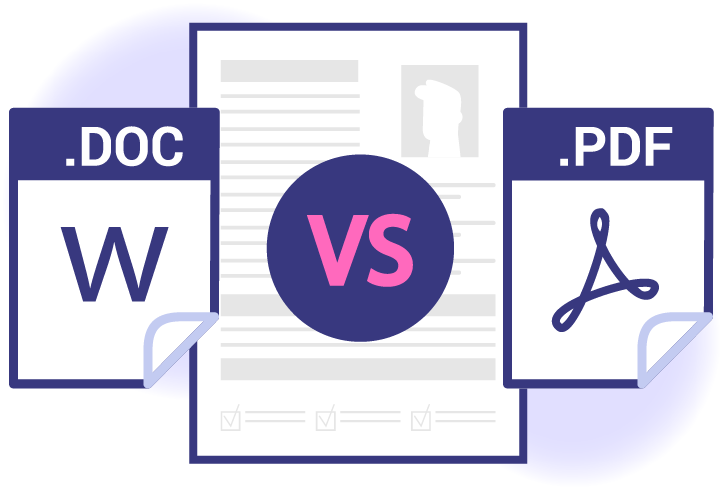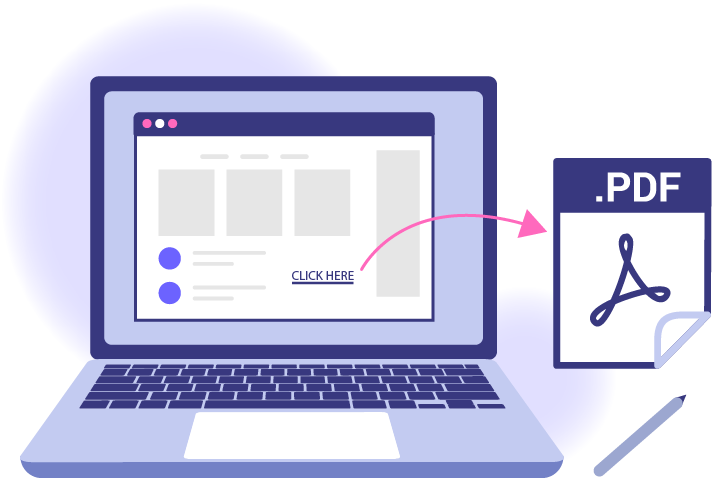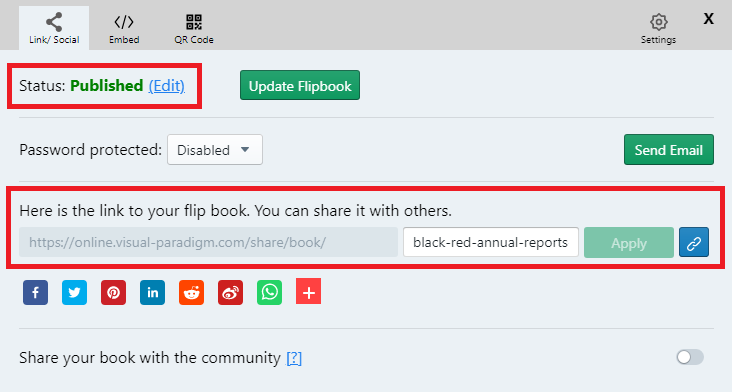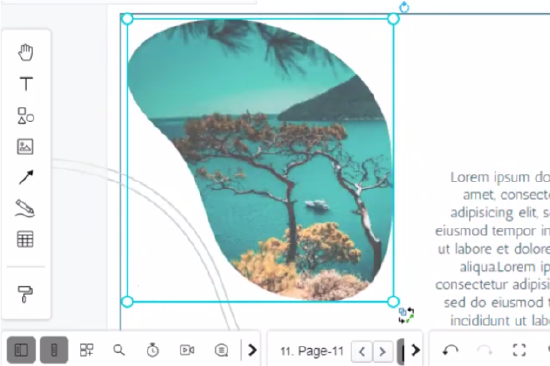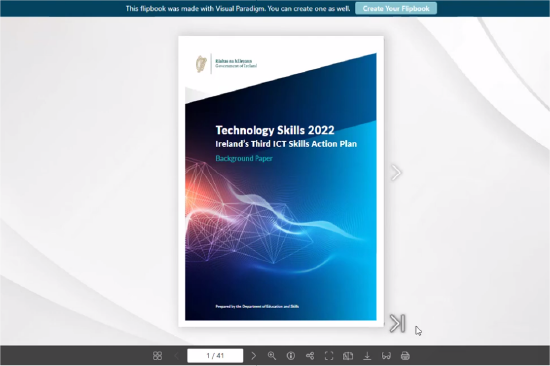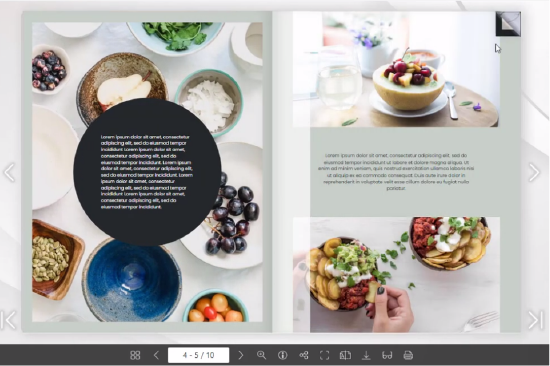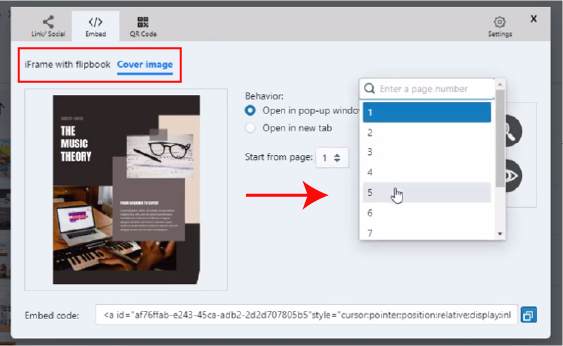ソーシャルメディアを運営した経験はありますか? 最初は楽しいかもしれませんが、ビジネス オーナーにとってはそうはいきません。実際、複数のソーシャル メディア アカウントにログインし、アカウントごとに投稿を作成し、それらの投稿を 1 週間を通してスケジュールするには、多くの時間とエネルギーが必要です。 複数のソーシャル メディア アカウントを管理することは、従業員がほとんどいない多くの中小企業にとって、単純に混乱する可能性があります。したがって、多くの中小企業は、ソーシャル メディアの計画をはるかに容易にするソーシャル メディア管理プラットフォームに目を向けています。ここでトップ 5 のソーシャル メディア管理ツールを今すぐチェックしてください。 スプラウトソーシャル Sprout Socialは、企業が長期的に無料で試すための優れたプラットフォームであるという利便性を備えています。Sprout Social では、最大 10 個のソーシャル メディア アカウントを 1 か所で管理できます。使いやすい 1 つの作成ウィンドウから、メッセージの下書き、スケジュール、キュー、ソーシャル メディアへの投稿を行います。また、ユニバーサル ソーシャル ブロック、ソーシャル コンテンツ カレンダー、応答率と分析時間レポート、Twitter ハッシュタグ分析ツール、およびその他の多くの貴重なツールもあります。 投稿とキャンペーンを分析するためのシンプルなインターフェースにより、どのグループがあなたの投稿に最も関心を持っているかをすばやく見つけ、それに応じて戦略をすばやく調整できます. フートスイート Hootsuiteは、カスタマイズ可能なレポートやチームの生産性レポートなど、市場で最も包括的なソーシャル メディア監視および分析ツールを提供するため、チームの全員が常に順調に進むことができるため、最高の分析ツールの 1 つです。Hootsuite では、10 のソーシャル ネットワーク プロファイルを 1 か所で管理できます。予約は無制限に作成できますが、作成できるのは 1 人のユーザーのみです。チーム プランは最大 3 人のユーザーが利用でき、最大 20 のコミュニティ プロファイルを 1 か所で管理できます。 さらに重要なことは、人口統計や地理的な場所など、必要な分析をカスタマイズし、インスタント通知でシームレスに顧客に返信できることです. ゾーホー Zohoを使用すると、複数のプラットフォームでの投稿の公開とスケジュール設定、集計レポートと分析へのアクセス、Bitly との統合、および URL 短縮が可能になります。標準パッケージとプロフェッショナル パッケージの両方で、少額の追加料金でチーム メンバーのプラットフォームへのアクセスを増やすことができます。 無料パッケージは機能が制限されていますが、複数の投稿を同時に投稿できます。Zoho は、1 つのプラットフォームで 10 以上の異なるブランドを管理する組織向けにソーシャル メディア ソフトウェアも提供しています。 しつこい Loomlyは、最大 30 人のグループに完全なプロジェクトを提供するため、大規模な企業に最適です。各パッケージには、ターゲティング、ビジュアライゼーション、自動公開、分析などの主要な機能が含まれていますが、ソーシャル メディア プラットフォームを単に固定するだけではありません。メッセージを送信するのに最適なタイミングを提案し、適切なタイミングであなたとあなたのブランドが注目を集めるようにするため、成功するブランドを確立するための最も理想的なツールです. バッファ Bufferは、1 人のユーザーが最大 3 つのソーシャル チャネルにアクセスできる無料パッケージを提供するため、Kickstarter ビジネスにとって理想的なオプションです。月額 5 ドルの追加料金を支払うことで、ユーザーは無制限の数のソーシャル チャネルとユーザーを提供する「チーム パック」にアップグレードできます。 Buffer には、ブラウザー拡張機能、モバイル アプリへのアクセス、2 要素認証、ソーシャルおよび電子メール サポート、Buffer コミュニティへのアクセスも含まれています。…
continue reading →